路由器和宽带怎么连接:全网热门话题与实用指南
近期,随着智能家居和远程办公的普及,路由器和宽带连接问题成为热门话题。以下是近10天全网热议的相关内容,结合实用教程,为您提供结构化解决方案。
一、近期热门话题盘点
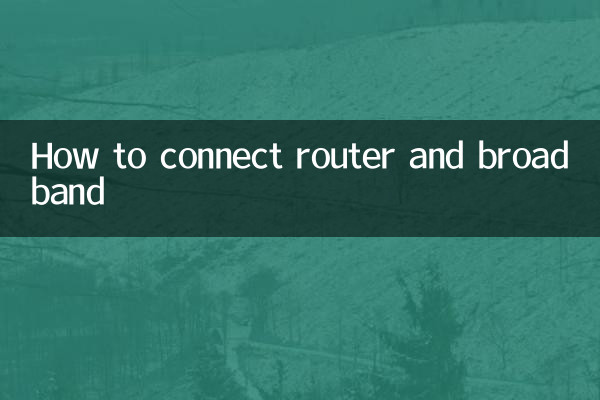
| 排名 | 话题 | 热度指数 | 主要讨论点 |
|---|---|---|---|
| 1 | Wi-Fi 6路由器选购指南 | 9.2万 | 穿墙性能/多设备兼容性 |
| 2 | 宽带提速避坑指南 | 7.8万 | 运营商套餐对比/实际测速 |
| 3 | Mesh组网教程 | 6.5万 | 大户型覆盖方案 |
二、路由器与宽带连接全流程
步骤1:设备准备
| 必备设备 | 可选配件 | 注意事项 |
|---|---|---|
| 光猫(运营商提供) | 网线(超五类以上) | 确认光猫已激活 |
| 无线路由器 | 交换机 | 核对WAN口类型 |
步骤2:物理连接
1. 将光猫LAN口与路由器WAN口用网线连接
2. 路由器LAN口连接电脑(首次设置时建议有线连接)
3. 接通电源并等待指示灯稳定
步骤3:网络配置
| 配置项 | 典型参数 | 说明 |
|---|---|---|
| 上网方式 | PPPoE/DHCP | 需向运营商确认 |
| 宽带账号 | 运营商提供 | 注意区分大小写 |
| Wi-Fi设置 | 双频分离/合并 | 建议2.4G和5G分开 |
三、常见问题解决方案
问题1:无法获取IP地址
• 检查网线是否插紧
• 重启光猫和路由器
• 尝试手动设置静态IP
问题2:连接后网速不达标
• 使用SpeedTest等工具多时段测试
• 排查是否有设备占用带宽
• 联系运营商检查线路质量
四、2023年主流路由器性能对比
| 型号 | 无线速率 | 覆盖面积 | 参考价格 |
|---|---|---|---|
| 华为AX6 | 7200Mbps | 150㎡ | 599元 |
| 小米AX9000 | 9000Mbps | 200㎡ | 1299元 |
| TP-Link XDR6080 | 6000Mbps | 180㎡ | 799元 |
五、安全设置建议
1. 修改默认管理员密码
2. 启用WPA3加密协议
3. 关闭WPS功能
4. 定期更新固件版本
通过以上结构化指导,您可以轻松完成路由器和宽带的连接配置。建议收藏本文,遇到问题时对照排查。如需进一步帮助,欢迎在评论区留言讨论。
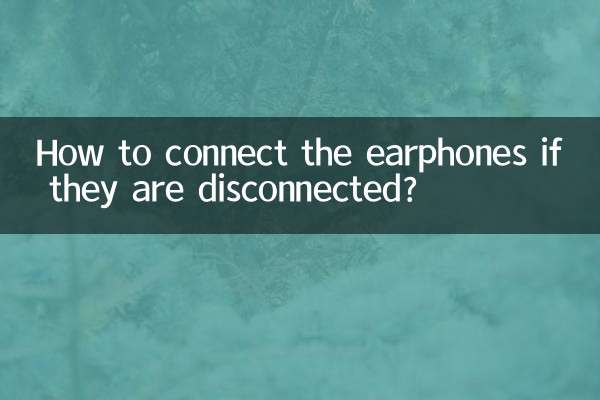
查看详情
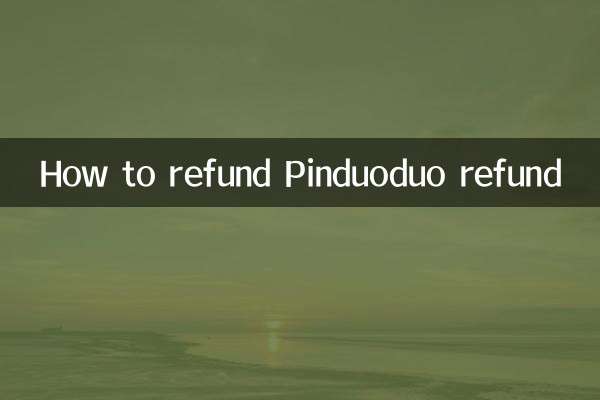
查看详情